Wie kann ich mich, meine Familie und vor allem mein Kind vor den Gefahren im Internet so gut als möglich schützen?
ein Service von digi:tivity | Didier Hampl
• vor Tracking, Werbung & Werbefallen
• vor Betrugs- und Phishing-Sites
• vor Schadsoftware:
Mal- & Ransomware, Spy- & Adware, Krypto-Minern, Viren & Trojanern
• vor Seiten mit Erwachseneninhalten:
Pornografie, Gewalt, Extremismus, etc.
...kostenfrei und in unter einer Stunde zu erledigen. - Dazu muss man keine Ausbildung als Netzwerktechniker*in haben :
A. Den möglichst sichersten Browser mit integriertem Datenschutz verwenden
B. Ad-Blocker für diesen Browser installieren
C. Auf allen Geräten sicheres DNS einrichten
A
Den allgemein möglichst sichersten Browser mit integriertem Datenschutz herunterladen, installieren, verwenden und updaten!
- Mozilla Firefox, Opera und Google Chrome können auch auf mobilen Geräten installiert werden -
B
Mozilla Firefox, Opera oder Google Chrome mit einer seriösen und quelloffenen Ad-Blocker-Erweiterung nachrüsten!
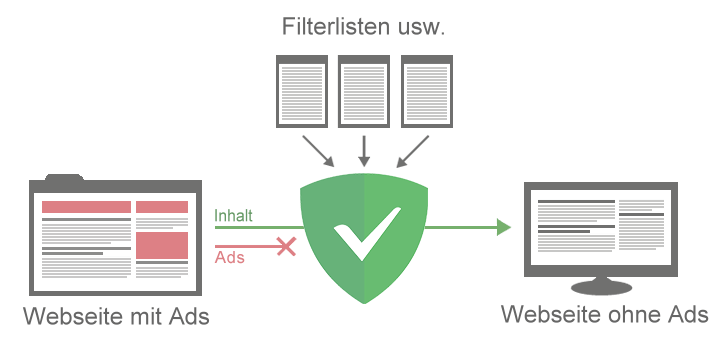 Die Funktion eines Ad-Blockers
Die Funktion eines Ad-Blockers Wie kann ich also einen Ad-Blocker finden, der als "seriös und sicher" eingestuft werden kann und wirklich schützt?
- Der Software-Code muss/soll Open Source (dt. "offene Quelle") sein - also transparent, dh. der Quelltext der Erweiterung kann jederzeit öffentlich und von Dritten eingesehen werden, zB. auf GitHub . Das schafft das notwendige Vertrauen.C
Auf allen Geräten sicheres DNS einrichten
Laptop <-> WLAN-Router (Anbieter A2) <-> Internet (Webseite).
Das Ziel dieser Seite ist, Ihnen die Themen Browser, Ad-Blocker und DNS so einfach und knapp wie möglich näher zu bringen und Sie zu ermutigen, Ihre Familie und vor allem Ihre Kinder vor den Gefahren im Internet zu schützen. Wenn Sie Fragen oder Anregungen haben, können Sie mir gerne eine E-Mail senden an dieter.hampl@vs-st-veit.edu.graz.at.
Natürlich wird es auch 2020 fortlaufend Entwicklungen geben, die es zu beobachten gilt. Ich werde versuchen, wichtige Neuerungen immer wieder upzudaten und auf der Seite einzubinden.
Mit besten Grüßen! Didier Hampl
Die perfekte Überraschung! – endlich gibt's zu Weihnachten das lang ersehnte erste eigene Handy für Ihr Kind.
Wie Sie Ihr Kind dabei am besten begleiten, erfahren Sie in einem wertvollen Artikel von Saferinternet.at.
ganz nach oben